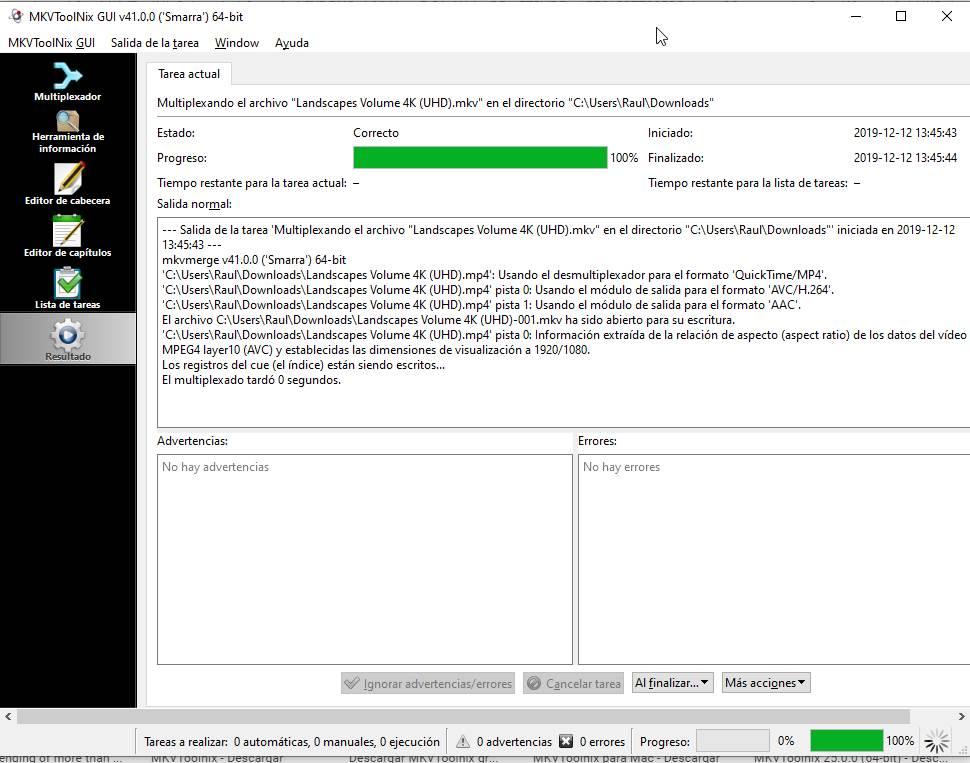有些人在他们的项目中寻求专业,而在视频编辑器中寻求专业的人也不少,在这种情况下,我们谈论的是一个有些复杂的视频编辑器,并不是每个人都能正确理解,否则会有些乏味。
这个视频编辑器起初至少很复杂,但这为我们提供了多种可能性。 它专注于高清视频的世界,并且通常供该领域的专业人员或专家使用。
其主要任务和重点是 .MKV文件的编辑 其中可能包含很多信息,并且被专业人员使用。 一个示例是文件中的系列,其中包含多个章节。 这种格式允许我们添加一个 无限量的内容 ,例如其他语言的字幕,多种音频或视频轨道以及其他。 因此使用该程序。
MKVToolnix:其功能
该程序包含的主要功能如下:
- 查看和编辑每个.MKV文件中的元数据信息
- 合并.MKV文件
- 提取文件并将其划分为各个部分。
- 不需要视频文件为MKV。
- 它适用于Windows,Linux和Mac
还有许多其他的专业功能,这些是我们在普通或简单的视频编辑器中无法找到的,但是在这一功能中,我们可以免费使用它,而无需访问其他任何问题。 开发者的网站 .
该计划需要一支具有出色性能的团队,并为此指定需要性能出色或性能至少正常的图形卡。
程序划分的部分
该程序分为几个部分,这些部分按顺序跟踪视频编辑的进度,例如一系列。 在以下图像中,我们将看到如何划分这些部分:
复用器, 允许我们执行诸如 裁剪视频 ,查看文件的内容,查看附件,修改输出值以及许多其他选项。
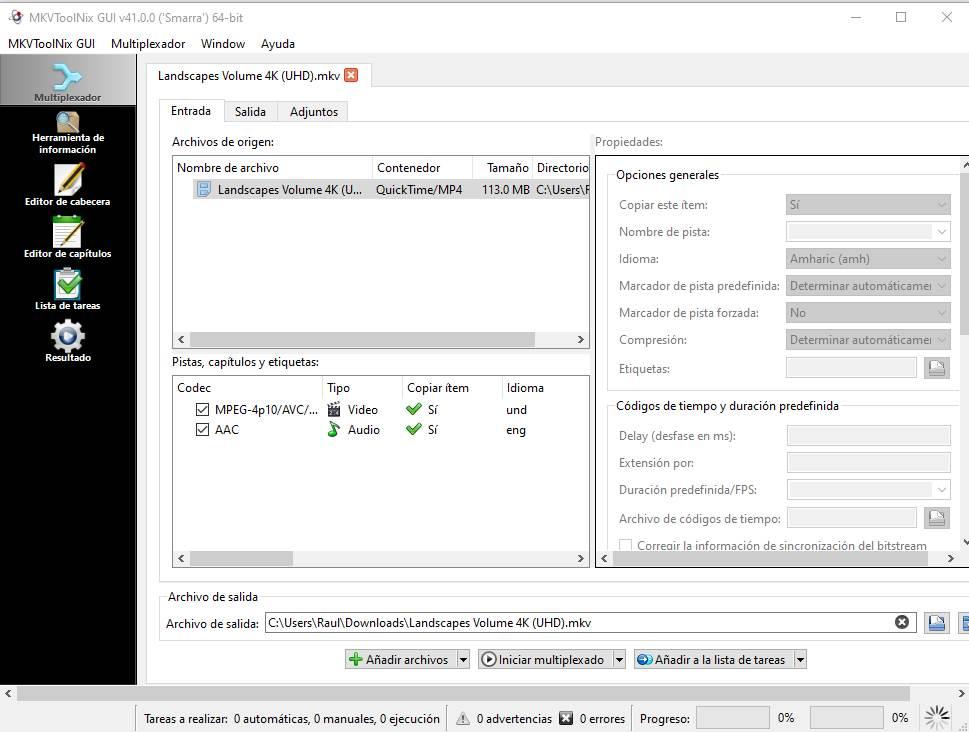
在启动程序并添加文件时,我们会寻找音频编解码器,视频,字幕和其他内容,以便我们根据需要对其进行编辑。 我们所有人可以使用这么多对此主题知识较少的用户(例如,已经知道这一点的用户)的一种选择是修剪视频,该视频可用于任何格式,而不必是.MKV。 为此,我们可以这样做,如下所示:
我们转到输出选项卡,然后选择最方便的选项,在这种情况下,我们将使其简单并选择 “出发后” ,
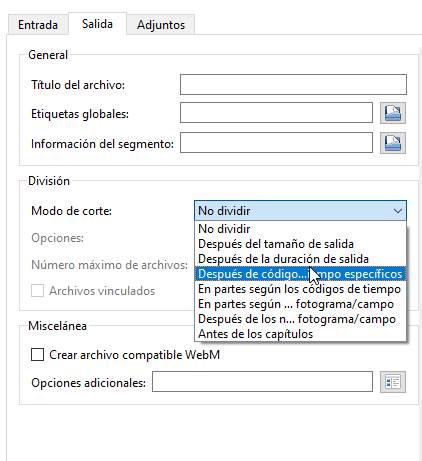
在我们看来,我们指出了要削减的时间,我们单击 «开始复用» 并且我们将被保存在预先设置的位置,或与上一个文件相同的位置。 这很简单,尽管我们也可以使用其他更复杂的选项,例如将视频切成多个部分,具体取决于视频所占的分量。
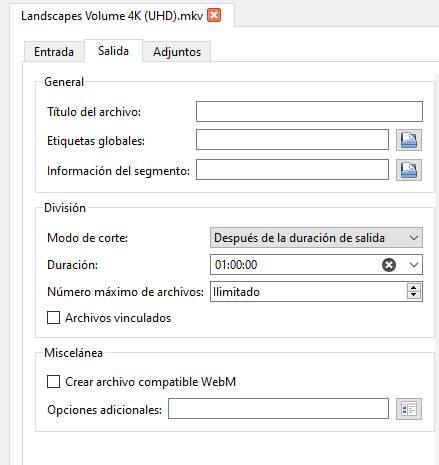
我们拥有的另一个可用选项是加入不同的视频文件,在更专业的情况下,它可能是系列的各章,并将它们全部包含在同一文件中。
可以在底部的“添加文件”下拉按钮中找到。

MKVToolNix的其他功能
在信息工具选项卡中,顾名思义,我们可以找到与文件有关的所有信息,例如轨道数,视频大小和时长,视频质量以及文件包含的更多数据,也称为元数据。
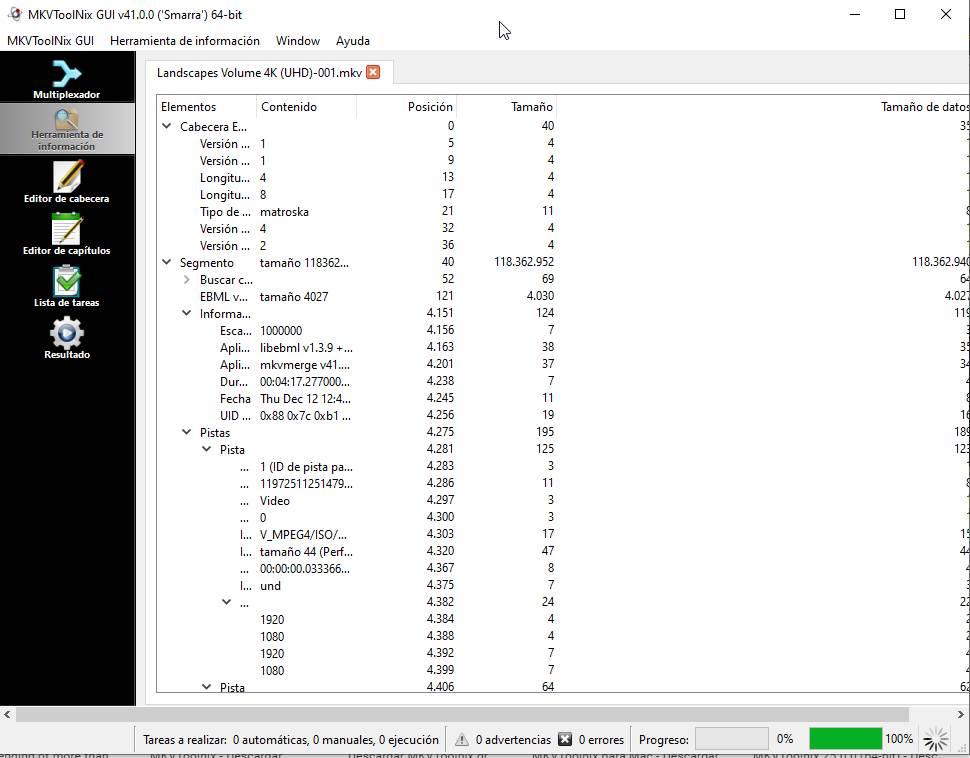
在 标题编辑器 ,我们可以修改视频的元数据,并包含有关它的信息,例如名称,视频的语言以及每个视频或音频轨道的其他信息。
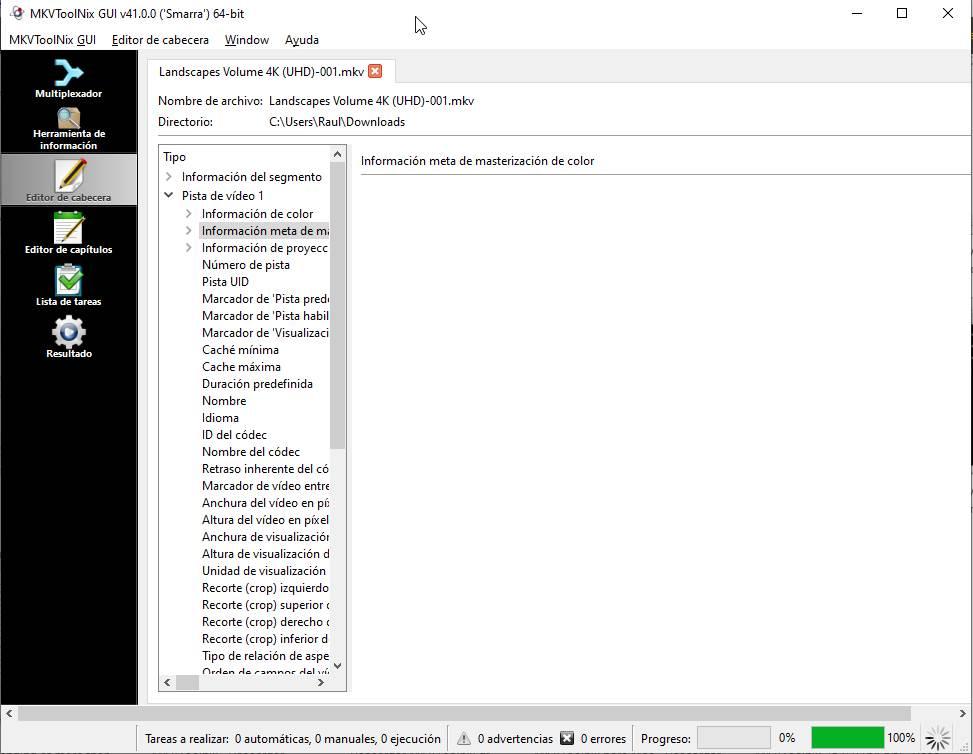
章节编辑器是该部分,顾名思义,它允许我们编辑或修改项目中包含的章节或视频,例如章节开头和结尾的持续时间,语言,国家/地区等。
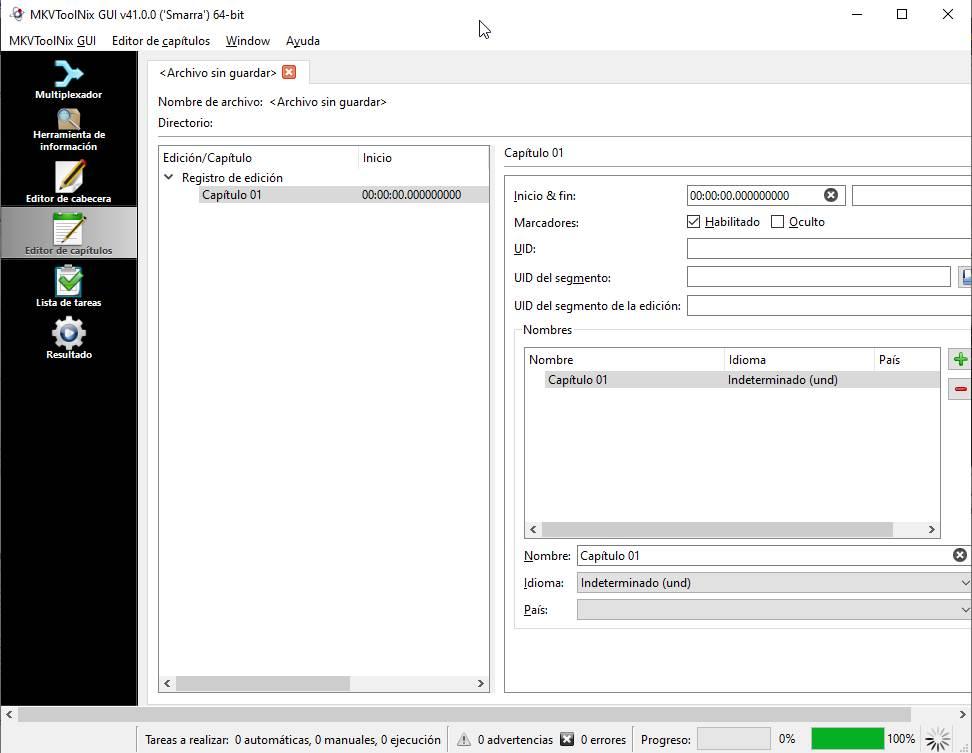
在 任务清单 ,只需提一下,在这里我们可以检查正在编辑的项目或视频的修改状态,并知道过程中是否有错误。
在 结果我们会 检查已发行的版本,其中包含已完成的记录以及警告和错误警告部分,这对于避免在组装和渲染视频后可能出现的错误非常有用。